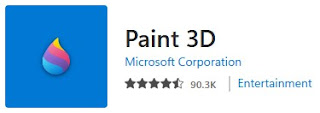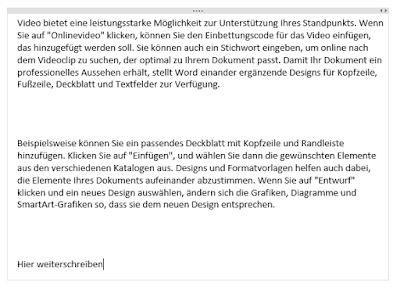Excel - genial einfach
Excel kann unglaublich viel. Aber wenn man es nicht regelmässig benötigt, geht vieles auch wieder vergessen und muss jedes Mal neu gesucht werden. Deshalb sammle ich hier einige Tipps und Tricks und deren Anleitungsvideos für Excel, die ich in meinem Alltag verwende und auch dir zur Verfügung stellen möchte.
Inhalte mehrerer Spalten zusammenführen
Beispiel:
Du hast zwei Spalten mit Vorname und Name und möchtest daraus in der dritten Spalte eine E-Mail-Adresse generieren, die das Format vorname.name@hotmail.com hat, kannst du dies mit dem &-Zeichen machen.
Datenerfassung mit Dropdown
Beispiel:
Du führst eine Tabelle mit Adressen. Als Anrede stehen dir verschiedene Varianten zur Verfügung:
Sehr geehrte Frau, Sehr geehrter Herr, Lieber..., Liebe..., Sehr geehrte Damen und Herren.
Damit du nicht bei jedem Datensatz die Anrede eintippen musst, kannst du ein Dropdown-Menü erstellen, aus welchem du die Anrede auswählen kannst.
Datentabellen filtern und sortieren
Beispiel:
Du hast eine Inventarliste und möchtest nur die Geräte eines bestimmten Typs anzeigen und diese nach Seriennummern sortieren. Kein Problem mit Excel, wenn du die Funktion der Filter benutzt.
Alter berechnen
Beispiel:
Du hast in deiner Adressliste auch das Geburtsdatum deiner Kontakte erfasst. Du möchtest automatisch berechnen lassen, wie alt sie im Moment gerade sind.
Bedingte Formatierungen
Beispiel:
Immer wenn ein Feld den Wert positiv enthält, soll es grün, wenn es den Begriff negativ enthält soll es rot eingefärbt werden. Solche Formatierungen wie die Schriftart, der Rahmen oder die Zellenfarbe können mit bedingten Formatierungen dem Inhalt der jeweiligen Zelle angepasst werden.
aktive Zeilen hervorheben
Beispiel:
In einer Tabelle mit vielen Spalten kannst du oft kaum erkennen, welcher Wert in der hintersten Spalte zum ersten Wert gehört. Praktisch wäre es, wenn immer die ganze Zeile (oder auch Spalte), in welcher sich der Cursor befindet, hervorgehoben werden würde.
Runden auf eine bestimmte Anzahl Nachkommastellen oder auf halbe Zahlen
Beispiel:
Du möchtest Währungen auf 5 Rappen genau runden oder Noten auf Halbnoten genau? Dies geht mit dem Rundenbefehl in Excel.
Überschrift über mehrere Spalten
Beispiel:
Du willst eine Überschrift über mehrere Spalten schreiben. Dazu wählst du verbinden und zentrieren. Dies hat aber den Nachteil, dass du jetzt eine breite Zelle hast, über welche hinaus du keine Spalte mehr einzeln aktivieren kannst. Eine andere Lösung ist das Zentrieren über die Auswahl hinweg.
Texte aus einer Spalte auf mehrere Spalten aufteilen
Beispiel:
Du hast in der ersten Spalte eine ganze Adresse und möchtest diese in Strasse, Nr., PLZ und Ort aufteilen. Excel kann auch das.
Daten nach verschiedenen Kriterien schnell filtern
Beispiel:
Du willst deine Datenbank mit verschiedenen Spalten nach unterschiedlichen Kriterien filtern und nicht jedes Mal mit der Filterfunktion pro Spalte auswählen. Nach dieser Anpassung kannst du die entsprechenden Auswahlkriterien einfach anklicken.